Vultr服务器如何修改主机名称
介绍
部署新的Vultr云服务器时,可以在部署页面上设置服务器主机名。如果您以后需要修改服务器名称,则可以使用服务器“设置”菜单中的“更改主机名”窗口。
注意,如果您使用此方法更改主机名,Vultr将销毁云服务器并重新安装新的操作系统映像,这将删除服务器上的所有数据。
如何在不删除服务器的情况下更改主机名
- 从下面的列表中找到您的操作系统。
- 按照适用于您的操作系统的步骤操作。
- (可选)更新您的域名解析。此过程不会更改您的 DNS 名称。如果您使用 DNS 并需要更改该名称,请按照 DNS 主机中的指南进行操作。
本教程使用示例名称:olddog为旧名称,newtricks 为新名称。
AlmaLinux, CentOS, Fedora, Rocky Linux, and VzLinux上更改主机名
本节适用于:
- AlmaLinux
- CentOS 7 及更高版本
- Fedora 31 及更高版本
- Rocky Linux
- VzLinux
程序:
- 重要:通过编辑 从云 init 禁用自动主机名更新。
/etc/cloud/cloud.cfg$ sudo nano /etc/cloud/cloud.cfg将 的值更改为 。
preserve_hostnametruepreserve_hostname: true保存并退出该文件。
- 使用命令检查当前主机名。
hostname$ hostname olddog您也可以使用 。
hostnamectl$ hostnamectl Static hostname: olddog - 将主机名更改为新手。
$ sudo hostnamectl set-hostname newtricks - 更改 /etc/hosts 中旧主机名的任何实例。如果您有指向此实例的 DNS 名称,则最佳做法也是在此处设置该名称。
/etc/hosts$ sudo nano /etc/hosts旧主机文件示例:
127.0.0.1 olddog ::1 olddog新主机文件的示例。
127.0.0.1 newtricks newtricks.example.com ::1 newtricks newtricks.example.com - 重新启动服务器。
- 使用 和 测试更改。
hostnamectlhostname$ hostnamectl Static hostname: newtricks $ hostname newtricks $ hostname -a newtricks.example.com
在Arch Linux上更改主机名
本节适用于任何最近更新的Arch Linux版本。
程序:
- 重要:通过编辑 从云 init 禁用自动主机名更新。
/etc/cloud/cloud.cfg$ sudo nano /etc/cloud/cloud.cfg将 的值更改为 。
preserve_hostnametruepreserve_hostname: true保存并退出该文件。
- 使用该工具检查当前主机名。
hostnamectl$ hostnamectl Static hostname: olddog使用该工具检查主机文件。
getent$ getent hosts 127.0.0.1 localhost 127.0.0.1 localhost 127.0.1.1 olddog.localdomain olddog - 将主机名更改为newtricks。
$ sudo hostnamectl set-hostname newtricks - 更改 /etc/hosts 中旧主机名的任何实例。如果您有指向此实例的 DNS 名称,则最佳做法也是在此处设置该名称。
/etc/hosts$ sudo vim /etc/hosts旧主机文件示例:
127.0.0.1 localhost ::1 localhost 127.0.1.1 olddog.localdomain olddog新主机文件示例:
127.0.0.1 localhost ::1 localhost 127.0.1.1 newtricks.localdomain newtricks - 重新启动服务器或注销,然后重新登录到用户会话。
- 使用该工具测试更改。
hostnamectl$ hostnamectl Static hostname: newtricks - 使用该工具测试更改。
getent$ getent hosts 127.0.0.1 localhost 127.0.0.1 localhost 127.0.1.1 newtricks.localdomain newtricks
注意:对于具有永久 IP 地址的系统,应使用该永久 IP 地址而不是 127.0.1.1。主机名在 /etc/主机中的顺序很重要。第一个字符串是规范主机名。同一行上的后续名称是别名。
在 Debian 和 Ubuntu 上更改主机名
本节适用于:
- Debian GNU/Linux 9 “Stretch”及更高版本
- Ubuntu 版本 16.04 及更高版本
程序:
- 重要:通过编辑 从云 init 禁用自动主机名更新。
/etc/cloud/cloud.cfg$ sudo nano /etc/cloud/cloud.cfg将 的值更改为 。
preserve_hostnametruepreserve_hostname: true保存并退出该文件。
- 使用命令检查当前主机名。
hostname$ hostname olddog您也可以使用 。
hostnamectl$ hostnamectl Static hostname: olddog - 将主机名更改为newtricks。
$ sudo hostnamectl set-hostname newtricks - 更改 /etc/hosts 中旧主机名的任何实例。如果您有指向此实例的 DNS 名称,则最佳做法也是在此处设置该名称。
/etc/hosts$ sudo nano /etc/hosts旧主机文件示例:
127.0.0.1 localhost 127.0.1.1 olddog新主机文件的示例。
127.0.0.1 localhost 127.0.1.1 newtricks.example.com newtricks - 重新启动服务器。
- 使用 和 测试更改。
hostnamectlhostname$ hostnamectl Static hostname: newtricks $ hostname newtricks $ hostname -f newtricks.example.com
在Fedora CoreOS上更改主机名
Fedora CoreOS(FCOS) 使用点火文件来设置服务器主机名。如果决定重命名正在运行的服务器,则需要从命令行更新名称。
- 连接到您的 FCOS 实例并更改为根用户。
$ sudo su - root - 使用 检查主机名。
hostname# hostname olddog您也可以使用 。
hostnamectl# hostnamectl Static hostname: olddog - 将主机名更改为newtricks。
# hostnamectl set-hostname newtricks - 重新启动服务器。
# reboot - 使用 和 测试更改。
hostnamectlhostname$ hostnamectl Static hostname: newtricks $ hostname newtricks
在FreeBSD上更改主机名
本节适用于所有版本的 FreeBSD。
程序:
- 使用命令检查当前主机名。
hostname$ hostname olddog - 使用文本编辑器将主机名更改为newtricks。
- 更改 “等”中出现的所有项。
- 更改 /etc/主机中的所有匹配项。
- 重新启动服务器。
- 使用 测试更改。
hostname$ hostname newtricks
在OpenBSD上更改主机名
本节适用于 OpenBSD 的所有版本。
程序:
- 使用命令检查当前主机名。
hostname$ hostname olddog - 使用文本编辑器将主机名更改为newtricks:
- 更改 /etc/myname 中出现的所有匹配项。
- 更改 /etc/主机中的所有匹配项。
- 重新启动服务器。
- 使用 测试更改。
hostname$ hostname newtricks
更改windows上的主机名
本节适用于 Windows 服务器 2012年及更高版本。
如何在超级外壳中更改主机名
- 打开提升的PowerShell。如果您使用的是标准 PowerShell,请提升您的访问权限,如下所示:
PS C:\> Start-Process PowerShell -Verb Runas - 使用 检查主机名。
$env:computernamePS C:\> $env:computername OLDDOG - 将主机名更改为“NEWTRICKS”。使用 -Restart 参数也会立即重新启动服务器。有关重命名计算机 cmdlet 的完整文档可在微软官网查看。
PS C:\> Rename-Computer -NewName "NEWTRICKS" -Restart - 验证主机名是否已使用 更改。
$env:computernamePS C:\> $env:computername NEWTRICKS
如何使用 GUI 更改主机名
- 通过 RDP 登录到服务器。
- 导航到“此PC”屏幕,然后单击“系统属性”。
- 单击当前计算机名称旁边的“更改设置”。
- 单击“更改”按钮。
- 输入新的计算机名称,然后单击“确定”进行确认。
- 重新启动服务器。
关于windows主机名
主机名是标识服务器的要素。大多数 Windows 服务器用户使用由两部分组成的主机名来命名其服务器:。部件是安装在服务器上的角色,后跟编号。例如,如果 是此特定网络中充当 DC 的第一台服务器,则 Windows 会通过将 活动目录域作为部件来使其成为 FQDN。例如,如果这是此网络中的第三个 Web 服务器,并且域为 ,则主机名将为:role.domainroledc01domainexample.com
ws03.example.com
请注意,更改 Windows 服务器上的主机名可能会与某些已安装的角色发生冲突。在服务器上安装角色之前更改主机名是一个好主意。出于恢复目的,如果您决定更改 Windows 服务器上的主机名,请先创建快照。
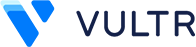
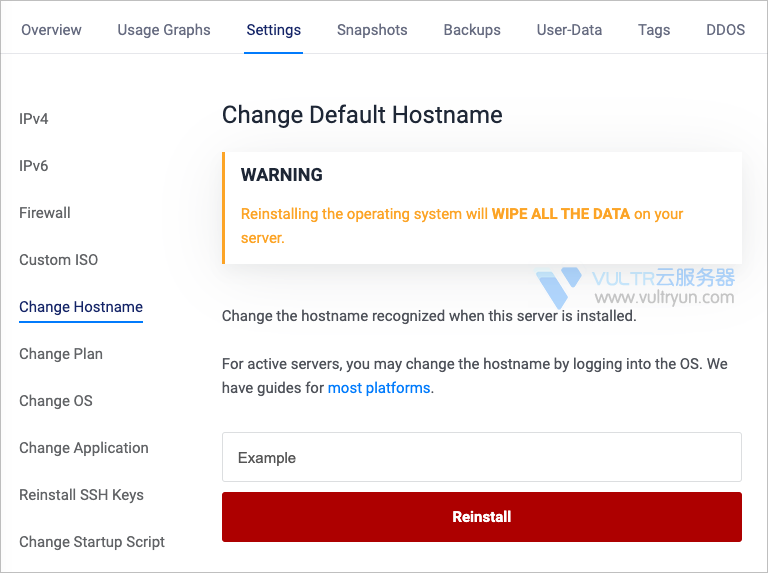

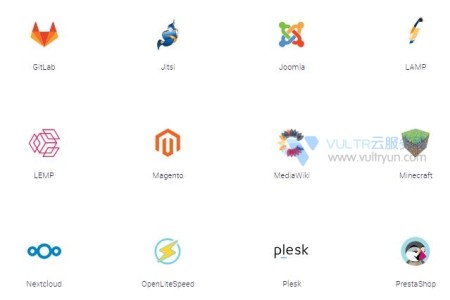


Vultr服务器如何修改主机名称:等您坐沙发呢!